- Kuinka korjata Minecraft LAN ei toimi
- 1. Lisää Minecraft palomuurissa sallittujen luetteloon
- 2. Käytä suoraa LAN-yhteyttä
- 3. Käytä uusinta Minecraft-versiota
- 4. Poista Windowsin suojaus- tai virustorjuntaohjelma käytöstä
- 5. Päivitä verkko-ohjaimet
- 6. Ota Network Discovery käyttöön
- 7. Käytä samaa verkkoa
- 8. Poista tukiaseman eristäminen käytöstä
- 9. Poista Minecraft Modit
- 10. Asenna Minecraft uudelleen
- Kuinka korjata Minecraftin ei vastaa?
- Miksi MY lan world ei toimi Minecraftissa?
- Kuinka korjata LAN-yhteyden kieltäytyminen Minecraftissa?
- Miksi LAN-palvelimeni ei toimi?
- Miksi Minecraft ei muodosta yhteyttä verkkooni?
- Miksi en voi pelata LAN-pelejä Minecraftissa?
- Kuinka korjata Minecraft LAN -peliistunnot, jotka eivät näy?
- Miksi en voi pelata Minecraftia Windows 10:ssä?
- Kuinka korjata Minecraft-kantoraketti, joka ei toimi?
- Kuinka korjata Minecraft-ääni, joka ei toimi PC:llä?
- Miksi Minecraft kaatuu jatkuvasti ennen kuin se alkaa?
- Mitä tapahtuu, jos et päivitä Minecraftia?
- Miksi en saa yhteyttä Minecraft-palvelimeen?
Minecraftista ei ole mitään uutta, sillä se on yksi suosituimmista avoimen maailman hiekkalaatikkovideopeleistä. Vaikka jokaisessa pelissä on useita bugeja tai virheitä, jotkut ongelmat ovat erittäin turhauttavia ja pilaavat pelin monille pelaajille. Minecraft-pelissä monet pelaajat kohtaavat ongelmia LAN-ominaisuuden kanssa. Jos olet myös yksi uhreista, voit tutustua tähän vianetsintäoppaaseen, joka käsittelee Minecraftin LAN-verkon toimimattomuuden korjaamista. Tämä ongelma ilmenee aina, kun pelaajat yrittävät pelata ystäviensä kanssa paikallisesti.
Yleensä se on paikallisen verkon ongelma, koska moninpelitilassa virhesanoma näyttää ”Haetaan pelejä paikallisessa verkossa”. Tarkemmin sanottuna Windowsin palomuurisuojaus voi estää Javan ja tukiasemat, minkä vuoksi aina, kun yrität muodostaa yhteyden Internetiin, ongelma ilmenee. Joten jos voit muodostaa yhteyden Internetiin onnistuneesti, voit pelata Minecraftia helposti heidän palvelimillaan ystäviesi kanssa paikallisesti. Vaikka käytettävissä on useita vaihtoehtoja joko suoraan muodostamiseen, palvelimen lisäämiseen, päivittämiseen ja muihin toimiin, pelaajat eivät välttämättä löydä oikeaa tapaa tehdä se.

Kuinka korjata Minecraft LAN ei toimi
Joten, LAN ei toimi, tarkoittaa, että Minecraft-pelijärjestelmä ei pysty muodostamaan yhteyttä palvelimeen oikein LAN-yhteyden avulla. Tyhjä yhteys voi aiheuttaa useita ongelmia. Peli vaatii avoimen portin ja vakaan Internet-yhteyden toimiakseen kunnolla. Onneksi on olemassa pari mahdollista tapaa korjata tämä ongelma, jotka olemme maininneet alla. Joten, hukkaamatta enempää aikaa, hyppääkäämme asiaan.
1. Lisää Minecraft palomuurissa sallittujen luetteloon
Windows Defenderin palomuurisuojaus yrittää aina estää luvattoman jatkuvan yhteyden Windows-järjestelmästäsi, jos se ei ole sallittujen luettelossa tai se olettaa olevan haitallinen. Joten on aina parempi idea joko poistaa palomuurisuojaus käytöstä pelaamisen aikana tai lisätä ohjelma sallittujen luetteloon.Jos haluat lisätä Minecraftin sallittujen luetteloon, toimi seuraavasti:
- Klikkaa Aloitusvalikko > Tyyppi Ohjauspaneeli ja napsauta sitä.
- Mene Järjestelmä ja turvallisuus > Napsauta Windows Defenderin palomuuri.
- Klikkaa Salli sovellusominaisuus Windows Defenderin palomuuriasetusten kautta vasemmasta ruudusta.
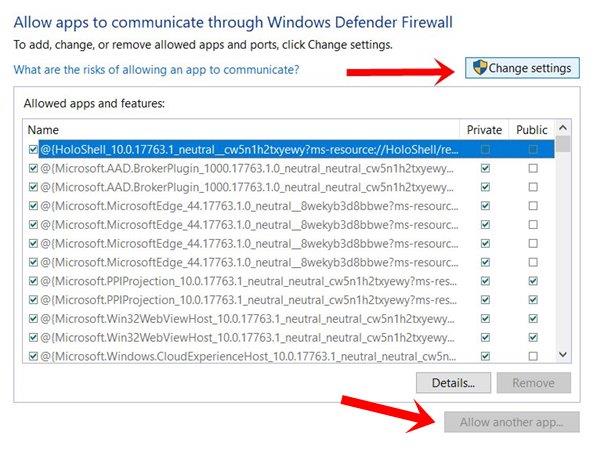
Mainokset
- Klikkaa Vaihda asetuksia > Napsauta ottaaksesi java.exe-valintaruudun käyttöön ja tallenna muutokset.
- Jos Windowsin suojaushälytys pyytää sinua, valitse molemmat Yksityiset ja julkiset verkot.
- Napsauta lopuksi Sallia pääsy ota muutokset käyttöön > Olet valmis.
Muussa tapauksessa voit yksinkertaisesti poistaa Windowsin palomuurin suojauksen väliaikaisesti käytöstä Minecraftin pelaamisen aikana. Tehdä niin:
- Klikkaa Aloitusvalikko > Tyyppi Ohjauspaneeli ja napsauta sitä.
- Mene Järjestelmä ja turvallisuus > Napsauta Windows Defenderin palomuuri.
Mainos
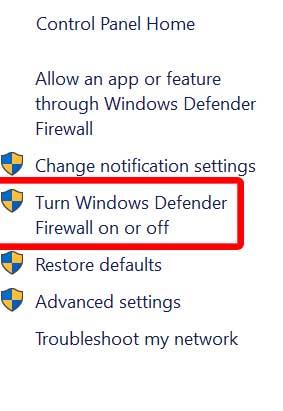
- Napsauta nyt Ota Windows Defenderin palomuuri käyttöön tai poista se käytöstä vasemmasta ruudusta.
- Valitse Ota Windows Defenderin palomuuri käyttöön molemmille Yksityisen ja julkisen verkon asetukset.
- Kun olet valmis, napsauta OK tallentaaksesi muutokset.
Jos ongelma ei kuitenkaan jostain syystä korjaannu kokonaan, voit tarkistaa seuraavan menetelmän.
2. Käytä suoraa LAN-yhteyttä
Jos Minecraft-peli etsii paikallista verkkoyhteyttäsi, sinun tulee yrittää käyttää suoran isäntäsoittimen IP-osoitetta ja porttia. Minecraft näyttää enimmäkseen kytketyn IPv4-osoitteen ja peliportin näytön vasemmassa alakulmassa.
Mainokset
- Avaa vain Minecraft > Napsauta Avaa lähiverkkoon.
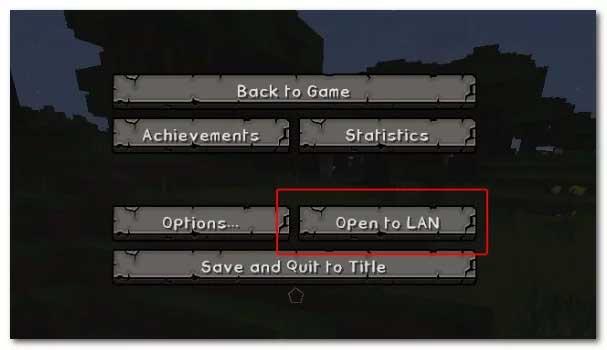
- Jos se näyttää vain portin numeron, kirjoita se jonnekin muualle.
- Napsauta nyt Suora yhteys -painike > Kirjoita [Host Playerin IP-osoite:Host Game Port] ja paina Enter. (Tämä tarkoittaa, että jos isäntäpelaajasi IP-osoite on 0.0.0.0 ja peliportti on 8888, kirjoita vain 0.0.0.0:8888 ja paina Enter suorittaaksesi sen)
3. Käytä uusinta Minecraft-versiota
Vanhentunut Minecraft-peliversio voi myös aiheuttaa useita ongelmia, kuten lähiverkko ei toimi.Suosittelemme, että jatkat pelisi päivittämistä saadaksesi myös kaikki uusimmat ominaisuudet ja virheenkorjaukset. Lisäksi voit muuttaa Minecraft-versiota manuaalisesti seuraamalla alla olevia ohjeita:
- Avaa Minecraft Launcher > Kirjaudu tilillesi.
- Napsauta ”Muokkaa profiilia” vasemmassa alakulmassa ja profiilin muokkausikkuna avautuu.
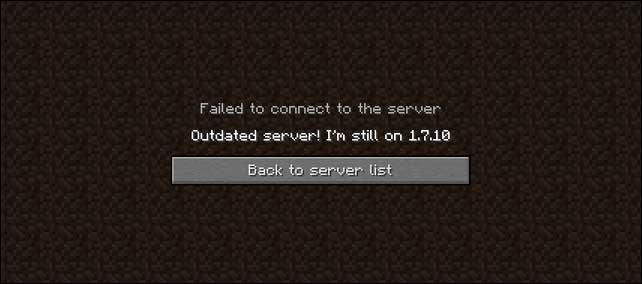
- Valitse nyt uusin Minecraft-versio Käytä versiota pudotusvalikosta.
- Napsauta sitten Tallenna profiili ottaa muutokset käyttöön > Yritä pelata peliä nyt.
Jos Minecraft LAN Not Working -ongelma edelleen vaivaa sinua, muista noudattaa seuraavaa menetelmää.
4. Poista Windowsin suojaus- tai virustorjuntaohjelma käytöstä
Joskus todennäköisyys on riittävän suuri, että Windowsin suojausohjelma tai mikä tahansa kolmannen osapuolen virustorjuntaohjelma estää joko pelitiedostoja tai yhteysportteja toimimasta oikein. Jos sinustakin tuntuu samalta, muista noudattaa alla olevia ohjeita:
Mainokset
- Lehdistö Windows + I avaimet avataksesi Windowsin asetukset.
- Napsauta nyt Päivitys ja suojaus > Napsauta Windowsin suojaus -osio vasemmasta ruudusta.
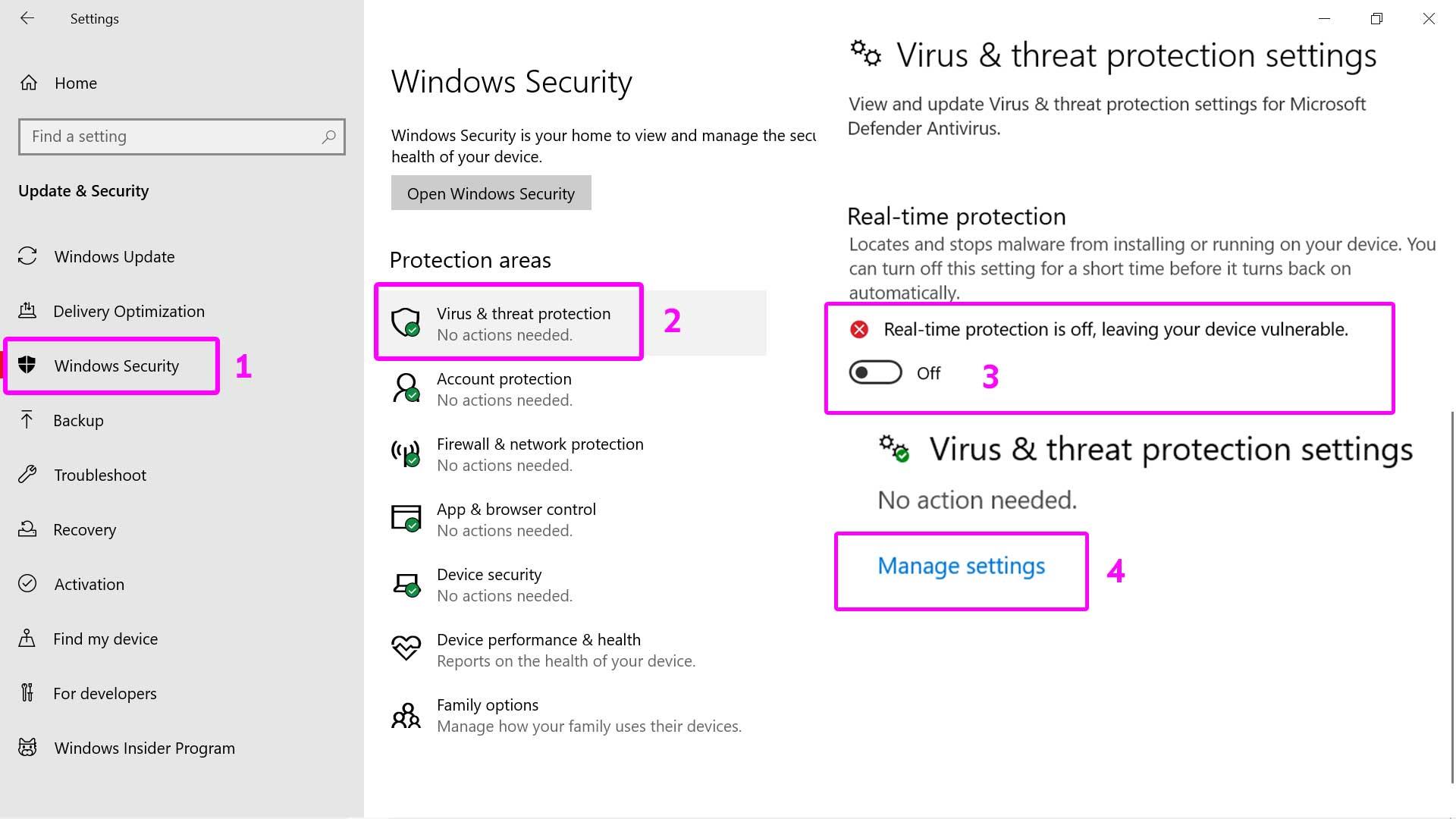
- Mene Virus- ja uhkien suojaus napsauttamalla sitä >Kytke Reaaliaikainen suojaus pois päältä.
- Napsauta, jos UAC (User Account Control) niin pyytää Joo vahvistaaksesi tehtävän.
- Lopuksi voit ajaa Minecraft-pelin ja tarkistaa, toimiiko lähiverkko vai ei.
5. Päivitä verkko-ohjaimet
Tarpeetonta sanoa, että vanhentunut verkkoohjain voi myös aiheuttaa useita ongelmia Minecraftin kanssa vain siksi, että se on online-moninpeli. Päivitä se seuraavasti:
- Oikealla painikkeella päällä Aloitusvalikko ja valitse Laitehallinta.
- Tuplaklikkaus päällä Verkko-ohjaimet (sovittimet) > Napsauta valitaksesi ohjain, jonka haluat päivittää.
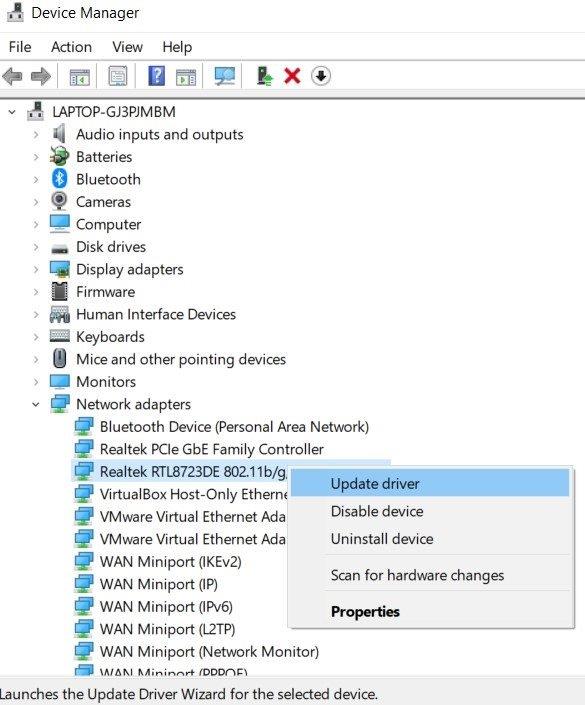
- Nyt, oikealla painikkeella ohjaimessa ja valitse Päivitä ohjain.
- Valitse Etsi päivitetyt ohjaimet automaattisesti.
- Odota prosessin valmistumista > Kun olet valmis, sinun on käynnistettävä tietokoneesi uudelleen.
- Tarkista lopuksi, onko Minecraft LAN Not Working -ongelma korjattu vai ei.
6. Ota Network Discovery käyttöön
- Klikkaa Aloitusvalikko > Tyyppi Ohjauspaneeli ja napsauta sitä.
- Mene Verkko ja Internet > Avaa Verkko-ja jakamiskeskus.
- Napsauta nyt Muuta jakamisen lisäasetuksia vasemmasta ruudusta.
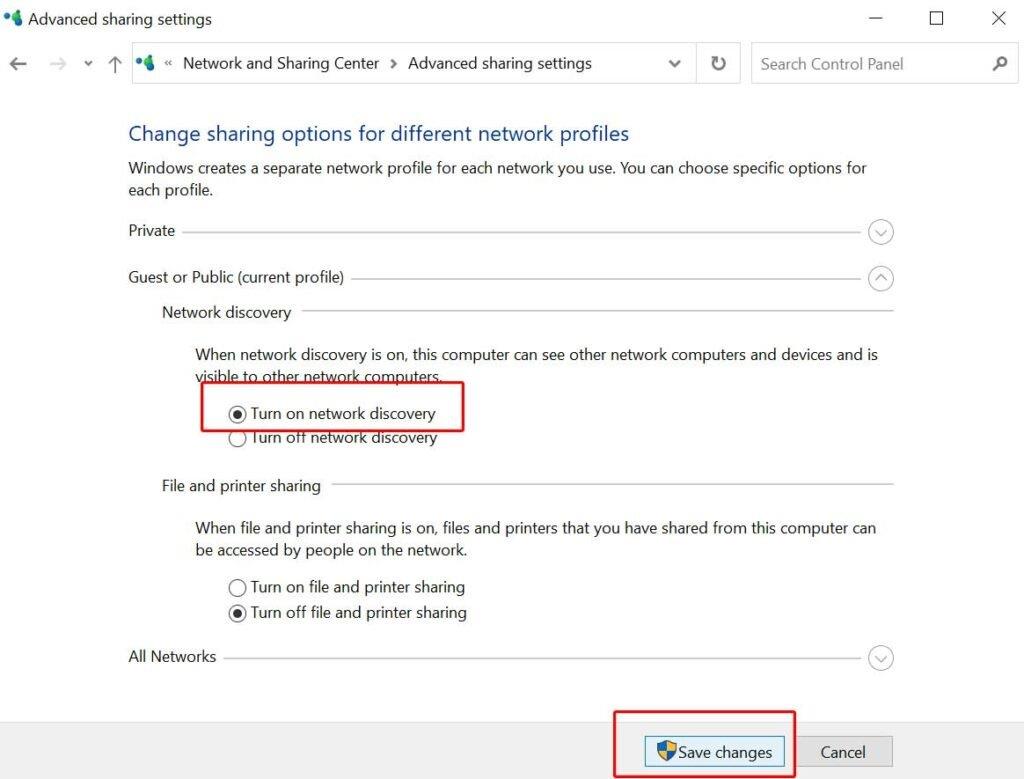
- Täällä voit Ota Network Discovery käyttöön alla Vieras tai julkinen kategoria.
- Napsauta Tallenna muutokset ja olet valmis.
7. Käytä samaa verkkoa
Jos sinun ja ystäviesi kanssa on mahdollista muodostaa yhteys samaan Wi-Fi-verkkoon pelatessaan Minecraftia, voimme olettaa, että LAN-ongelma korjataan. Tätä pidetään yhtenä tärkeimmistä osista Minecraft-moninpelin pelaamisessa ystäviesi kanssa paikallisesti. Jos tämä menetelmä ei kuitenkaan toimi sinulle, kokeile seuraavaa menetelmää.
8. Poista tukiaseman eristäminen käytöstä
Tukiaseman eristäminen on yksi turvamittauksista joillekin Wi-Fi-reitittimille. Mutta jos luulet, että jotenkin Minecraft-peli häiritsee sinua paljon muodostaessasi yhteyttä palvelimeen, sinun tulee poistaa tukiaseman eristäminen käytöstä.
- Klikkaa Aloitusvalikko > Kirjoita cmd ja oikealla painikkeella päällä Komentokehote Windowsin haussa.
- Valitse nyt Suorita järjestelmänvalvojana > Napsauta, jos UAC niin pyytää Joo.
- Tyyppi ipconfig komentokehoteikkunassa ja paina Tulla sisään.
- Täällä sinun on syötettävä manuaalisesti ping [isäntäsoittimen tietokoneen IP-osoite] ja paina sitten Enter. Jos IP-osoite on esimerkiksi 207.255.104.10, sinun on asetettava ping 207.255.104.10 saadaksesi ping-vastauksen kyseiselle IP-osoitteelle.
- Voit nyt nähdä eri tietokoneiden IP-osoitteet.
9. Poista Minecraft Modit
Minecraft-pelaajana on melko hauskaa asentaa ja käyttää kolmannen osapuolen modeja luodaksesi avoimen maailman pelisi paljon paremmin. Jos Minecraft-pelissäsi on kuitenkin useita ongelmia palvelinyhteyden kanssa, kuten LAN, suosittelemme, että poistat modit kokonaan ja jatkat yrittämistä uudelleen.
10. Asenna Minecraft uudelleen
Joskus voi olla mahdollista, että pelitiedostoissa on jokin ongelma, kuten puuttuvat tai vioittuneet pelitiedostot. Vaikka peli käynnistyy ja näyttää melko hyvältä, ongelma ilmenee yrittäessäsi päästä mukaan peliin tai pelatessasi useiden ystäviesi kanssa. Joten pelkkä pelin asennuksen poistaminen ja uudelleenasentaminen tietokoneellesi ratkaisee todennäköisesti Minecraft LAN -ongelman.
- Lehdistö Windows + I avaimet avataksesi Windowsin asetukset.
- Klikkaa Sovellukset > alla Sovellukset ja ominaisuudet luokka, hae Minecraft peli.
- Napsauta sitä valitaksesi > Valitse Poista asennus.
- Suorita asennuksen poisto loppuun noudattamalla näytön ohjeita.
- Kun olet valmis, käynnistä tietokoneesi uudelleen ja ota muutokset käyttöön.
- Siirry lopuksi Minecraftin viralliselle verkkosivustolle ja lataa asennustiedoston uusin versio> Asenna se tietokoneellesi järjestelmänvalvojan käyttöoikeuksilla.
- Nauttia!
Siinä se, kaverit. Oletamme, että tästä oppaasta oli sinulle apua. Lisäkysymyksiä varten voit kommentoida alla.
FAQ
Kuinka korjata Minecraftin ei vastaa?
Pikanavigointi:
- Tietoja Minecraft LAN ei toimi ongelmasta
- Korjaus 1. Varmista, että kaikki tietokoneet on kytketty samaan verkkoon
- Korjaa 2….
- Korjaa 3….
- Korjaa 4….
- Korjaus 5: Poista virustorjuntaohjelmisto väliaikaisesti käytöstä
- Korjaus 6: Poista tukiaseman eristäminen käytöstä
- Korjaus 7: Päivitä verkko-ajurit
- Korjaus 8: Kokeile pelata Minecraftia ilman modifikaatioita
- Korjaus 9: Asenna Minecraft uudelleen
Miksi MY lan world ei toimi Minecraftissa?
On olemassa useita tekijöitä, joiden pitäisi olla vastuussa siitä, että Minecraft LAN ei toimi, mukaan lukien:
- Tietokoneet eivät ole samassa verkossa.
- Palomuuri estää Javaa.
- Network Discovery on poistettu käytöstä.
- Virustorjuntaohjelmisto häiritsee LAN-yhteyttä.
- AP Isolation -ominaisuus on käytössä.
Kuinka korjata LAN-yhteyden kieltäytyminen Minecraftissa?
Internet-asetusten nollaaminen:
- Internet-asetusten palauttamiseksi ja DNS-välimuistin tyhjentämiseksi sinun on irrotettava reititin virtalähteestä ja odotettava 2-3 minuuttia.
- Kytke sitten reititin uudelleen virtalähteeseen ja kytke virtapainike päälle. Tämä nollaa reitittimen asetukset.
- Kirjaudu nyt Minecraftiin ja katso, onko ongelma ratkaistu.
Miksi LAN-palvelimeni ei toimi?
Miksi on LAN ei työskentelee? Jos siitä on minuutti eikä ole vieläkään työskentelee, yritä kytkeä kaapeli toiseen reitittimen porttiin. Jos tämä toimii, se tarkoittaa, että reitittimesi on viallinen ja sinun on ehkä aika vaihtaa se.
Miksi Minecraft ei muodosta yhteyttä verkkooni?
Paitsi Minecraft on itse asiassa Java-ohjelman suorittama Java-tiedosto, joten kun Minecraftin on aika muodostaa yhteys verkkoon, palomuurikehote ei ole ”Minecraftille” – se on Javalle. Yllä olevassa kuvakaappauksessa näet palomuurin ponnahdusikkunan erityisen sanamuodon.
Miksi en voi pelata LAN-pelejä Minecraftissa?
Pelaajat eivät voi pelata LAN-pelejä Minecraftissa, jos LAN-peliistunnot eivät näy pelissä. Java:n salliminen Windows Defenderin palomuurin läpi tai palomuurin poistaminen käytöstä voi korjata Minecraft LAN -peliistuntoja, jotka eivät näy. Voit avata lisää Minecraft-vianmääritysoppaita Minecraft-sivultamme.
Kuinka korjata Minecraft LAN -peliistunnot, jotka eivät näy?
Näin voit korjata Minecraft LAN -peliistunnot, jotka eivät näy. 1. Varmista, että palomuuri ei estä Javaa. Windows Defenderin palomuuri estää Minecraftin verkkoominaisuudet, kun olet napsauttanut Peruuta UAC Java -lupakehotteessa. Korjaa ongelma napsauttamalla hiiren kakkospainikkeella Windows 10:n Käynnistä-painiketta ja valitsemalla Suorita.
Miksi en voi pelata Minecraftia Windows 10:ssä?
Windows Defenderin palomuuri estää Minecraftin verkkoominaisuudet, kun olet napsauttanut Peruuta UAC Java -lupakehotteessa. Korjaa ongelma napsauttamalla hiiren kakkospainikkeella Windows 10:n Käynnistä-painiketta ja valitsemalla Suorita. Syötä Ohjauspaneeli kohtaan Run ja paina Enter-näppäintä. Kirjoita Ohjauspaneelin hakukenttään salli sovellus.
Kuinka korjata Minecraft-kantoraketti, joka ei toimi?
Tämä avaa File Explorer -ikkunan. Etsi sieltä .minecraft-kansio ja avaa se.Poista launcher_profiles.json-tiedosto .minecraft-kansiosta. Voit myös vain siirtyä kyseisestä hakemistosta jonnekin muualle, jos et halua poistaa sitä. Kun olet tehnyt sen, avaa käynnistysohjelma uudelleen nähdäksesi, toimiiko se.
Kuinka korjata Minecraft-ääni, joka ei toimi PC:llä?
Jos olet asentanut Minecraftin Microsoft Storesta, napsauta sen sijaan Asetukset-vaihtoehtoa. Valitse Musiikki ja äänet -vaihtoehto tai jos olet asentanut Microsoft Storesta, valitse Ääni-vaihtoehto. Tarkista, ovatko ääniasetukset asetettu arvoon 0. Muuta jokainen Ääni-asetus arvoon 100 % saadaksesi suurimman mahdollisen äänentoiston.
Miksi Minecraft kaatuu jatkuvasti ennen kuin se alkaa?
Se ei kuitenkaan ole ongelmaton, ja useimmat pelaajat valittavat, että Minecraft kaatuu jatkuvasti tai Minecraft kaatuu ennen kuin se alkaa. Miksi tämä ongelma ilmenee? Tässä on joitain yleisiä syitä: Johtuen modifioinnista. Bugeja tai virheitä pelissä. Pelitiedostojen korruptio. Puuttuva tai vanhentunut näytönohjain.
Mitä tapahtuu, jos et päivitä Minecraftia?
Jos et päivitä pelin korjaustiedostoja, Minecraft saattaa kaatua helposti, koska virallinen versio ei tunnista vanhaa versiota. Joten asenna vain korjaustiedostot ja pidä pelisi ajan tasalla. Jos se ei korjaa virhettä, kokeile seuraavaa ratkaisua.
Miksi en saa yhteyttä Minecraft-palvelimeen?
Jos pelaat pelikonsolilla, varmista, että verkko ei ole katkennut. Tarkista palomuurin asetukset. Jos macOS- tai Windows-palomuuriasetuksesi estävät sinua muodostamasta yhteyttä Minecraft-palvelimeen, voit poistaa palomuurin käytöstä tai tarkistaa saapuvan ja lähtevän liikenteen säännöt ja varmistaa, että Minecraft on sallittu.
